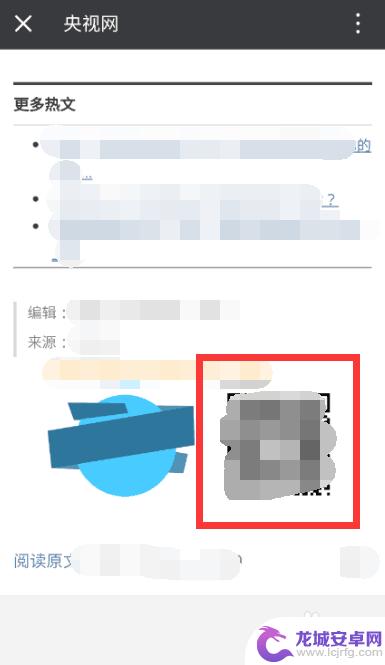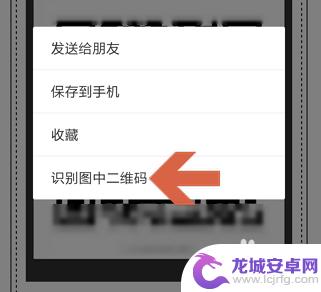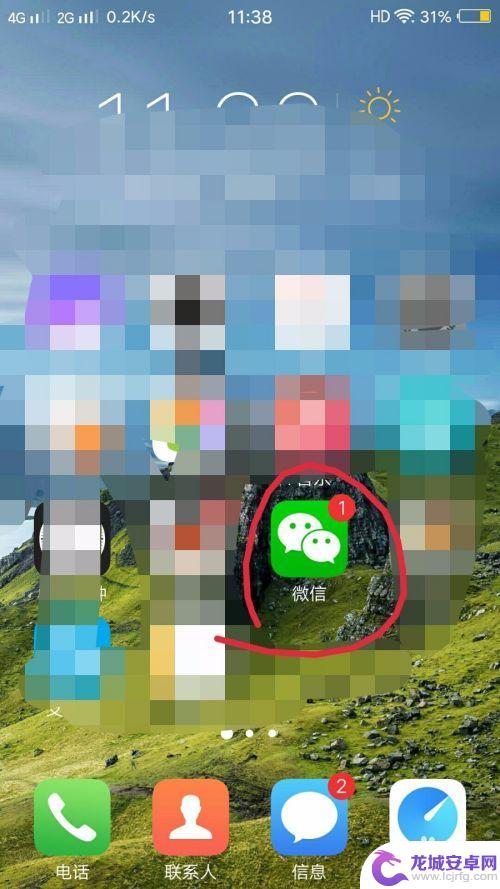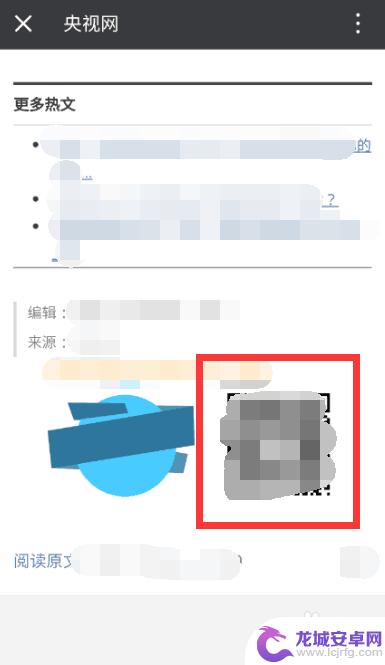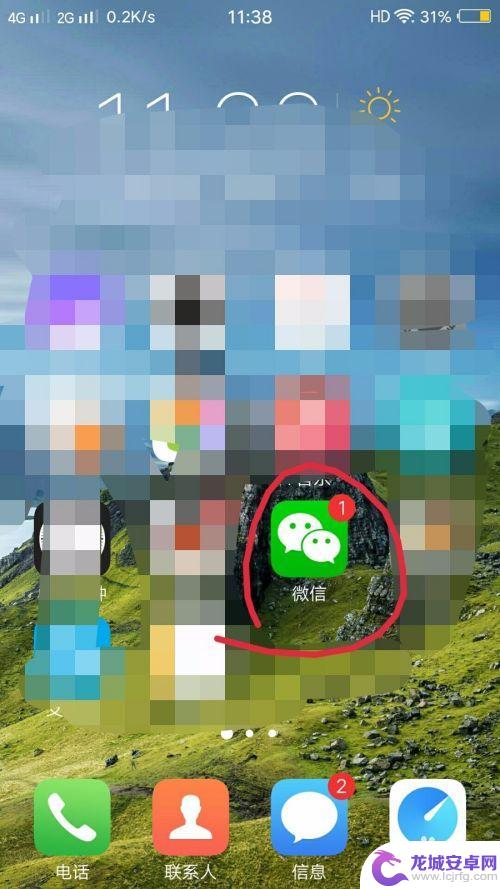同一手机如何扫描二维码 自己手机上怎么扫描二维码
随着二维码的普及,我们经常会遇到需要扫描二维码的场景,而如何使用自己的手机扫描二维码,成为了许多人关注的问题。幸运的是现今的智能手机都配备了相应的功能,让我们能够轻松扫描二维码。不管是iOS系统还是安卓系统,只需要简单的几步操作,就能快速完成扫描。让我们一起来了解一下,如何利用自己的手机扫描二维码吧!
自己手机上怎么扫描二维码
具体方法:
1.
一 可以用手机微信扫描;这里就要分两种情况,一种是在客服端里面显示;一种是在客服端外显示。当如果在浏览器里,我们可以选择截图保存后扫描。
2.第一种:当二维码在微信里显示时,我们长按它几秒钟,之后会弹出菜单我们点击识别二维码的命令就可以扫描了。
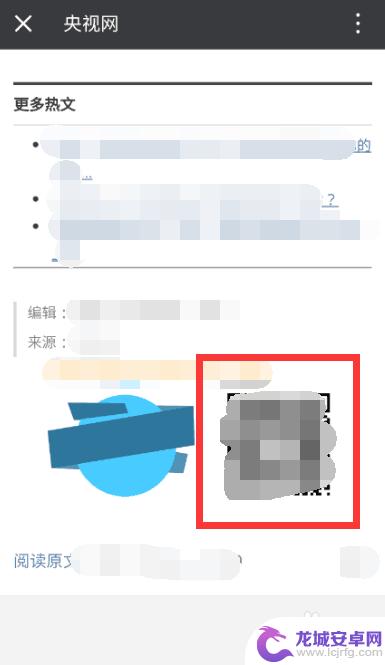
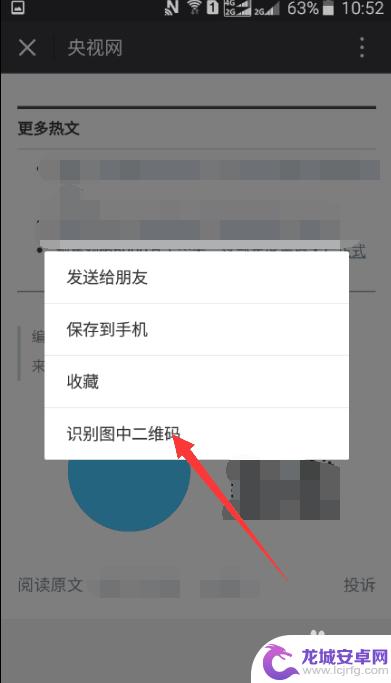
3.第二种:当在微信外显示时,我们可以先截图保存成图片。发送给朋友,就可以在客服端内部扫描了,当然还有另一种方法。首先在微信点击右上加号,点击扫一扫,之后我们点击右上角会出现如图的命令。然后根基下图命令点击选择图片就可以扫描了。
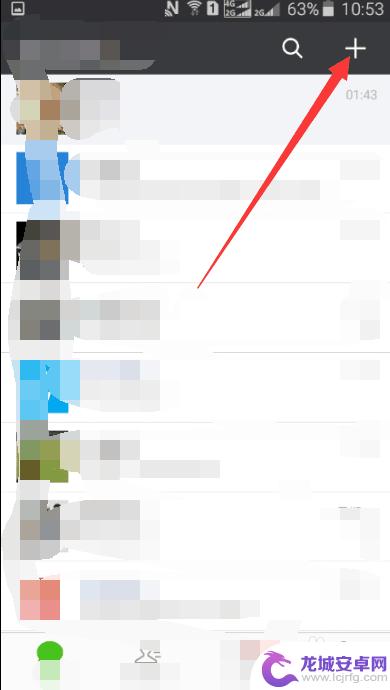
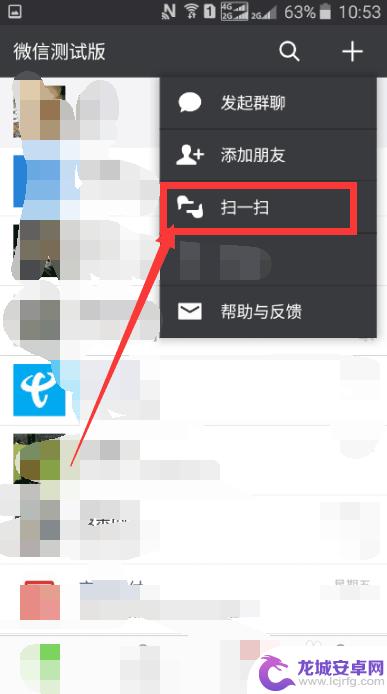
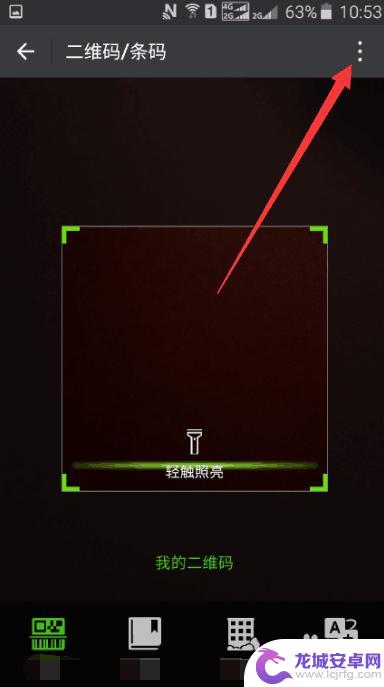
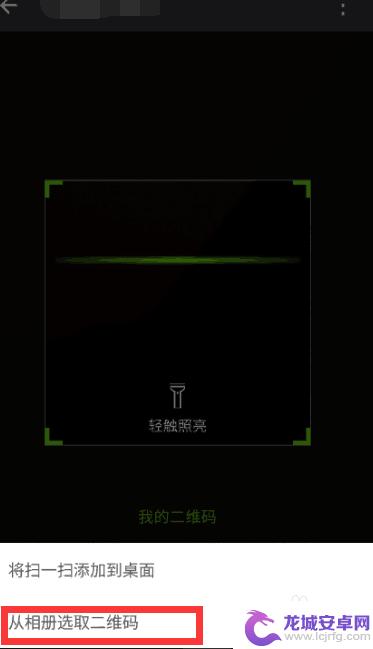

4.二 如果是用支付宝扫描的话:同样分两种情况。和上方操作相似。
5.第一种:当出现在支付宝里显示时,我们点击图片放大然后长按它几秒钟。之后会弹出菜单我们点击相应命令就可以扫描了。如图。
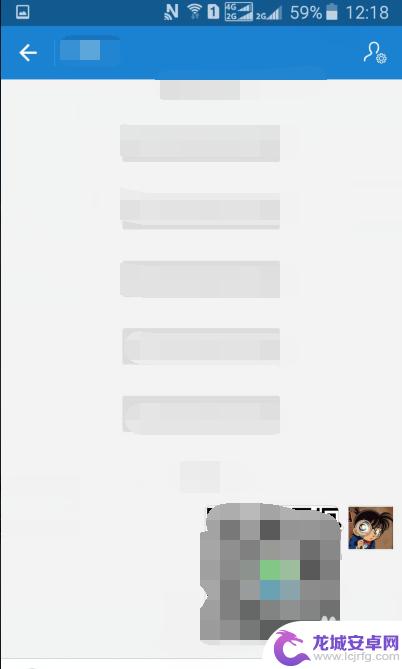

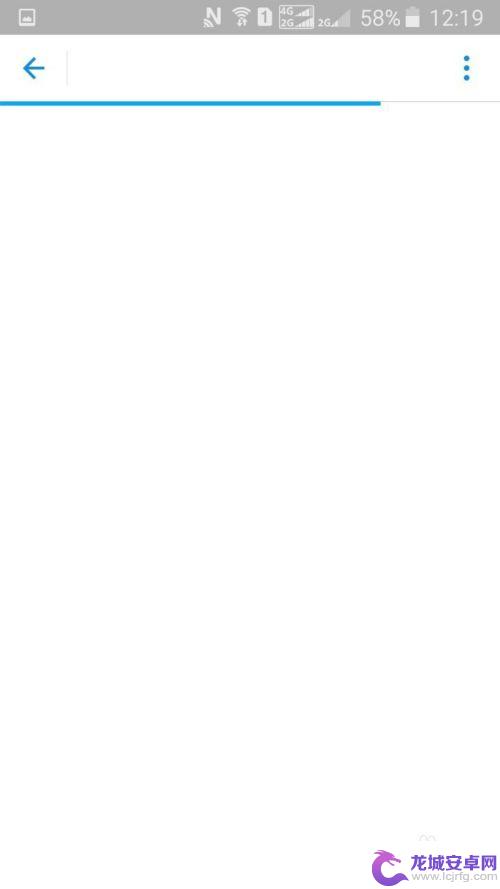
6.第二种:当在支付宝外显示时,我们可以先截图保存成图片。发送给朋友,就可以在客服端内部扫描了,当然还有另一种方法。首先在支付宝点击扫一扫,之后我们点击右上角会出现如图的命令。然后根基下图命令点击选择图片就可以扫描了。
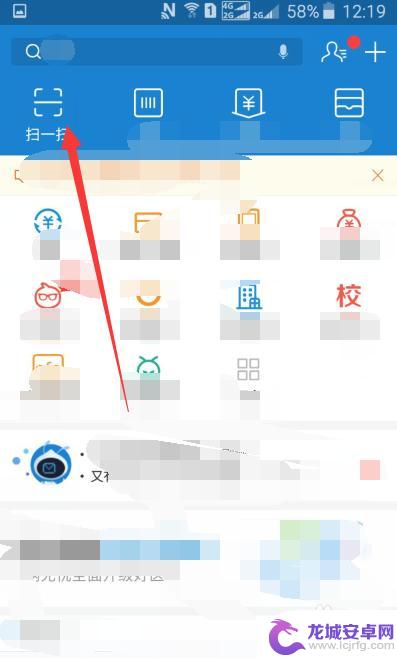
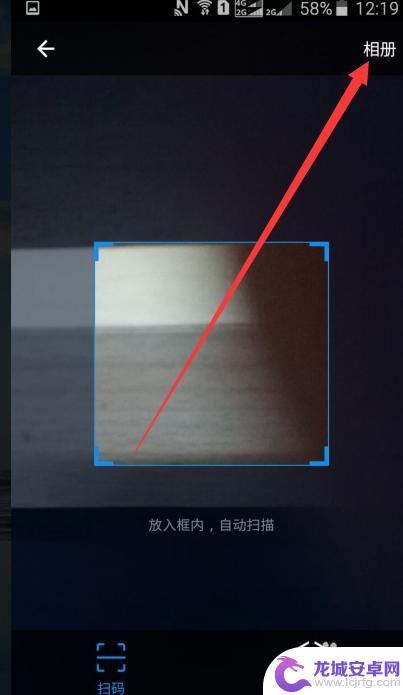
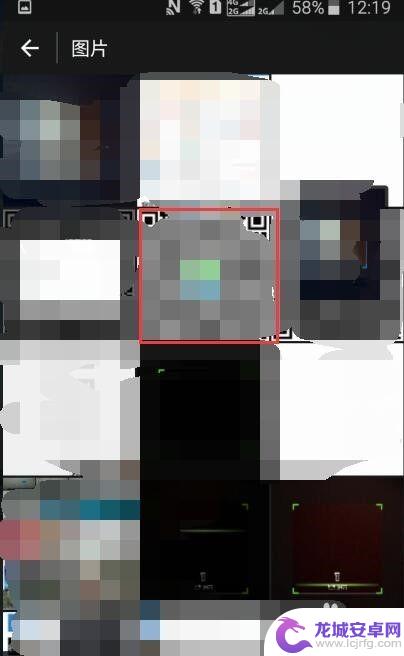
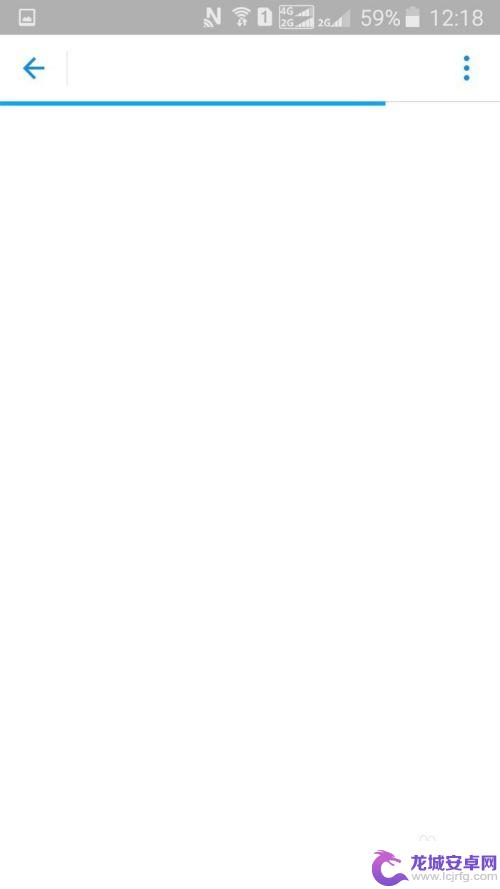
7.三 如果是用聊天工具扫描时;也是要分两种情况。基本操作相似。
8.第一种:当出现在客服端里显示时,我们点击图片放大然后长按它几秒钟。或者点击放大后点击右上角的命令,之后会弹出菜单中我们点击相应命令就可以扫描了,如图。
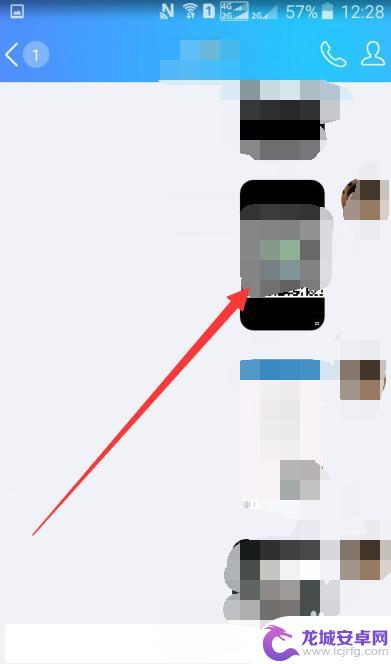
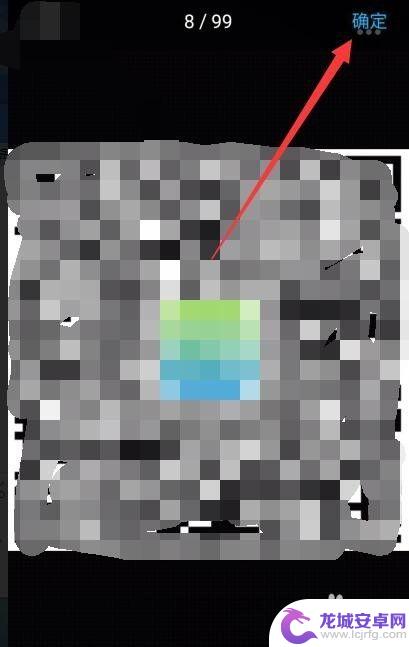
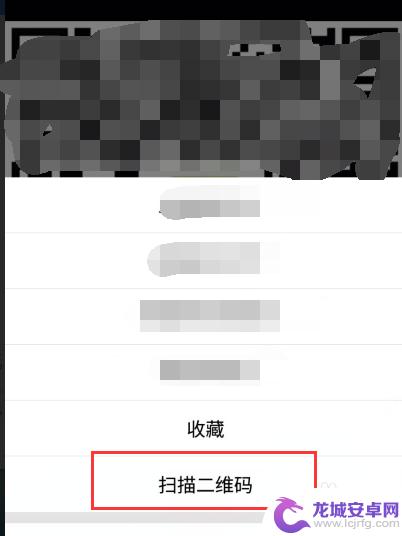
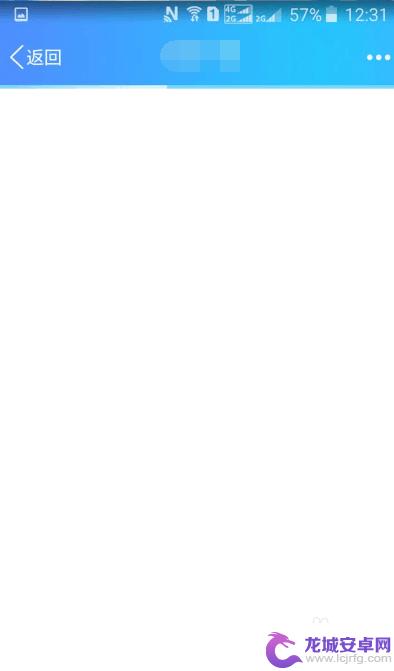
9.第二种:当在客服端外显示时,我们可以先截图保存成图片。发送给朋友,就可以在客服端内部扫描了,当然还有另一种方法。首先在客服端点击右上角加号,然后点击扫一扫,之后我们点击右上角相册。选择号图片扫描就可以了。
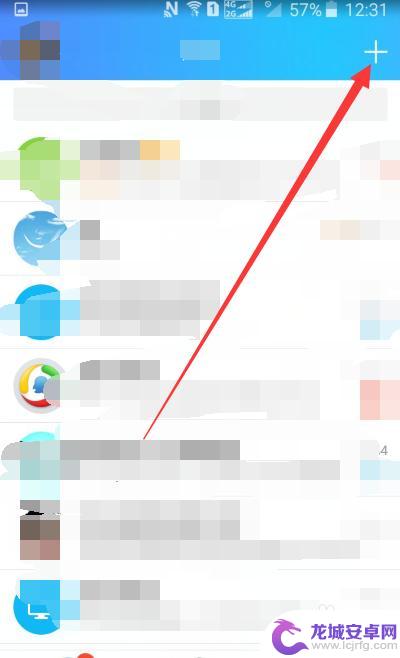
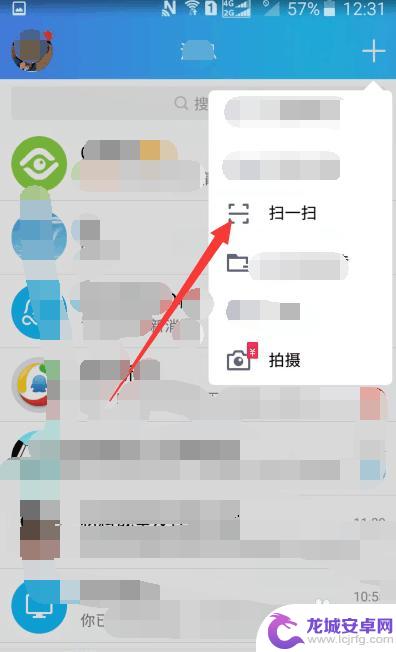
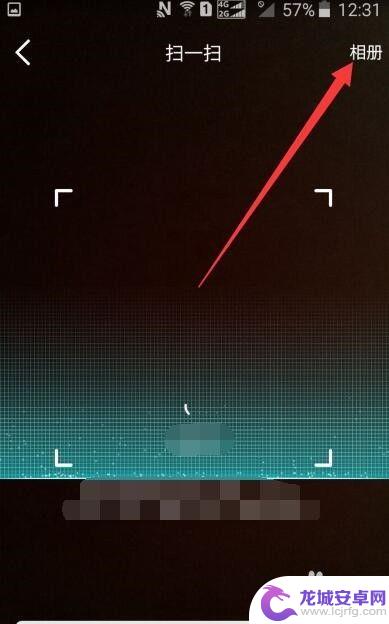
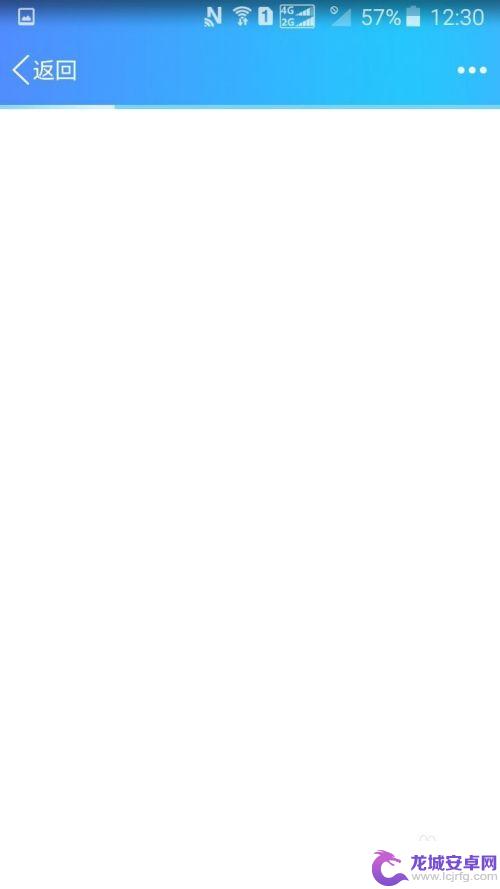
10.四 当用浏览器扫描时;操作方法和上面使用聊天工具操作方法一样。我就步一一讲解了。
以上是关于如何扫描二维码的全部内容,如果您有需要,可以按照以上步骤进行操作,希望对大家有所帮助。
相关教程
-
手机怎么扫自己的二维码 手机上如何扫描自己手机上的二维码
在现代社会二维码已经成为一种非常常见的支付和信息识别方式,我们经常会使用手机扫描二维码来获取信息或完成支付,但你是否曾想过,手机上如何扫描自己手机上的二维码呢?实际上手机扫描自...
-
如何扫自己手机上的二维码图片 如何在微信上扫描自己手机里的二维码
随着二维码技术的广泛应用,我们在日常生活中经常会遇到需要扫描二维码的情况,在手机上扫描二维码图片是一种常见的操作,通过这种方式可以快速获取信息或完成某些操作。而在微信上扫描自己...
-
怎样才能扫自己手机上的二维码 手机扫描二维码的方法
在现代社会中二维码已经成为人们生活中不可或缺的一部分,在手机上扫描二维码已经变得非常普遍,而且操作也十分简单。想要扫描手机上的二维码,只需打开手机相机,将相机对准二维码,手机就...
-
手机上收到的二维码怎么扫描 手机上如何扫描二维码
在现代社会二维码已经成为人们日常生活中不可或缺的一部分,而如何在手机上扫描二维码也成为许多人关注的焦点。通过简单的操作,我们可以利用手机相机或者专门的扫描软件,快速准确地识别二...
-
华为手机怎样扫二维码 华为手机如何使用二维码扫描功能
随着二维码技术的普及,华为手机也配备了强大的二维码扫描功能,让用户能够更加便捷地获取信息和完成支付,使用华为手机扫描二维码非常简单,只需打开相机应用,对准二维码即可自动识别并跳...
-
手机怎样扫二维码图案 手机扫描二维码的步骤
在如今的社会中,二维码已经成为人们日常生活中不可或缺的一部分,为了更方便地获取信息或完成支付,我们经常需要用手机来扫描二维码。对于一些不太熟悉这项技能的人来说,手机如何扫描二维...
-
如何用语音唤醒苹果6手机 苹果手机语音唤醒功能怎么开启
苹果6手机拥有强大的语音唤醒功能,只需简单的操作就能让手机立即听从您的指令,想要开启这项便利的功能,只需打开设置,点击Siri和搜索,然后将允许Siri在锁定状态下工作选项打开...
-
苹果x手机怎么关掉 苹果手机关机关不掉解决方法
在我们日常生活中,手机已经成为了我们不可或缺的一部分,尤其是苹果X手机,其出色的性能和设计深受用户喜爱。有时候我们可能会遇到一些困扰,比如无法关机的情况。苹果手机关机关不掉的问...
-
如何查看苹果手机详细信息 苹果手机如何查看详细设备信息
苹果手机作为一款备受瞩目的智能手机,拥有许多令人称赞的功能和设计,有时我们可能需要查看更详细的设备信息,以便更好地了解手机的性能和配置。如何查看苹果手机的详细信息呢?通过一些简...
-
手机怎么把图片保存到u盘 手机照片传到U盘教程
在日常生活中,我们经常会遇到手机存储空间不足的问题,尤其是拍摄大量照片后,想要将手机中的照片传输到U盘中保存是一个很好的解决办法。但是许多人可能不清楚如何操作。今天我们就来教大...